يعد تطبيق FaceTime المُستخدم لوصل الأشخاص افتراضياً أحد أفضل الخدمات التي طورتها شركة Apple. يمكن استخدام هذا التطبيق عبر أجهزة Apple ليتيح للأشخاص التعاون عبر الاتصال المشفر بين نهايتين. قد يواجه FaceTime مشكلاتٍ أيضاً، مثل التطبيقات الأخرى والخدمات المتعلقة حول العالم. إذا تحققت من حالة نظام Apple، والاتصال بالإنترنت، وحدَّثت الخدمة، فمن المرجَّح أن يكمن الخطأ في جهازك.
قد يواجه جهازك بعض المشكلات في الشبكة أو في البرامج الداخلية، وقد لا تعلم بوجود هذه المشكلات التي تسبب مشكلة إخفاق تطبيق FaceTime. في هذه الحالة، سنساعدك بالحلول الموثوقة لهذه المشكلة خصيصاً. اقرأ هذا الدليل لتتعلم أفضل الحلول التي ستساعدك في ضمان عمل تطبيق FaceTime بالشكل الملائم.
الجزء 1: ما الأسباب الأساسية لإخفاق عمل تطبيق FaceTime إلى أجلٍ غير مسمى؟
توجد عدة عوامل يمكن أن تؤدي إلى عدم تلقي المكالمات في تطبيق FaceTime. من الضروري اكتساب المعرفة الشاملة حول العوامل التي تسبب مشكلات FaceTime الكامنة. سنلخص أدناه بعض العناصر الأساسية التي قد تؤدي إلى إخفاق عمل تطبيق FaceTime:
1. مشكلات الاتصال بالشبكة
يعد اتصال الإنترنت المستقر أساسياً ليعمل تطبيق FaceTime بالشكل الصحيح. يمكن لشبكات Wi-Fi البطيئة أو غير الموثوقة، أو لمشكلات البيانات الخلوية، أو للأعطال في الشبكة أن تؤدي إلى إخفاق مكالمات تطبيق FaceTime.
2. تحديثات البرامج
إن البرامج القديمة أو غير المتوافقة قد تؤدي إلى مشكلات في تطبيق FaceTime. من الضروري إبقاء نظام التشغيل في جهاز Apple محدَّثاً لضمان التوافق والأمن.
3. مشكلات معرِّف Apple ID
يعد معرِّف Apple ID أساسياً لتطبيق FaceTime. يمكن لمشكلات معرِّف Apple ID، مثل بيانات التعريف غير الصحيحة أو مشكلات الحساب، أن تمنع تطبيق FaceTime عن العمل.
4. توقف الخوادم عن العمل
قد يتعرض تطبيق FaceTime في بعض الأحيان إلى توقفات أو أعطال في عمل الخادم من طرف شركة Apple. يمكن للتحقق من صفحة حالة خوادم Apple أو قنوات التواصل الاجتماعي مساعدتك في تحديد إذا ما كانت المشكلة تكمن هنا أم لا.
5. الحمل الزائد على الخوادم
في أثناء أوقات ذروة الاستخدام، قد تتعرض خوادم FaceTime إلى الحمل الزائد، مما يسبب مشكلاتٍ في الاتصال. ينتشر هذا الأمر أكثر في الأعياد أو المناسبات المميزة التي يحاول فيها المستخدمون التواصل مع بعضهم البعض.
الجزء 2: حلول مشكلة عدم تلقي المكالمات بالشكل الملائم في تطبيق FaceTime
إذا كنت تواجه صعوبات بسبب عدم تفعيل تطبيق FaceTime، قد تصاب بالإحباط. إليك بعض الحلول الفعالة لتعالج هذه المشكلة:
الحل 1. تحقق من التوافق مع ميزة Group FaceTime
تعد Group FaceTime ميزة رائعة تتيح لعدة مستخدمين المشاركة في مكالمة صوتية أو مكالمة فيديو في الوقت ذاته. تتوافر هذه الخاصية لأجهزة Apple التي تعمل بنظام iOS 12.1.4 أو الأحدث، وبنظام macOS Mojave 10.14.3 أو الأحدث. تأكد من امتلاك كافة المشاركين أجهزة متوافقة، ومن تحديثهم لأنظمة التشغيل لديهم.
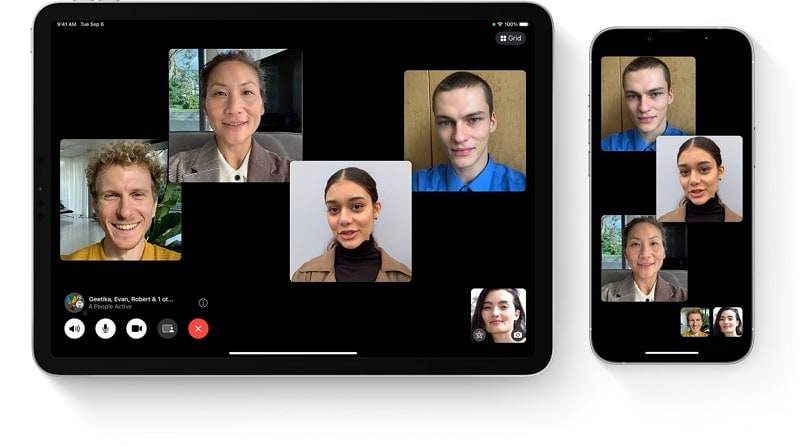
الحل 2. تحقق من توقف خوادم FaceTime عن العمل
إذا كنت تواجه مشكلات في الاتصال بتطبيق FaceTime، من المستحسن أن تتحقق مما إذا كانت خوادم هذا التطبيق معطلة أم لا. في بعض الأحيان، يمكن لتعطل الخوادم أو صيانتها التأثير في عمل هذه الخدمة. تقدِّم شركة Apple صفحة لحالة النظام (System Status)، والتي تعرض تحديثاتٍ كل دقيقة لمختلف خدماتها. لتصل إلى هذه الصفحة، اذهب ببساطة إلى https://www.apple.com/support/systemstatus/.
حال وصولك إلى صفحة حالة النظام، انتقل إلى أسفل حتى تعثر على قسم "FaceTime". إذا رأيت نقطة خضراء بجوار عبارة FaceTime، سيدل هذا الأمر على أن الخدمة تعمل كما هو متوقع. تشير النقطة الحمراء أو البرتقالية المرفقة بملاحظة إلى وجود مشكلات أو أعمال صيانة.
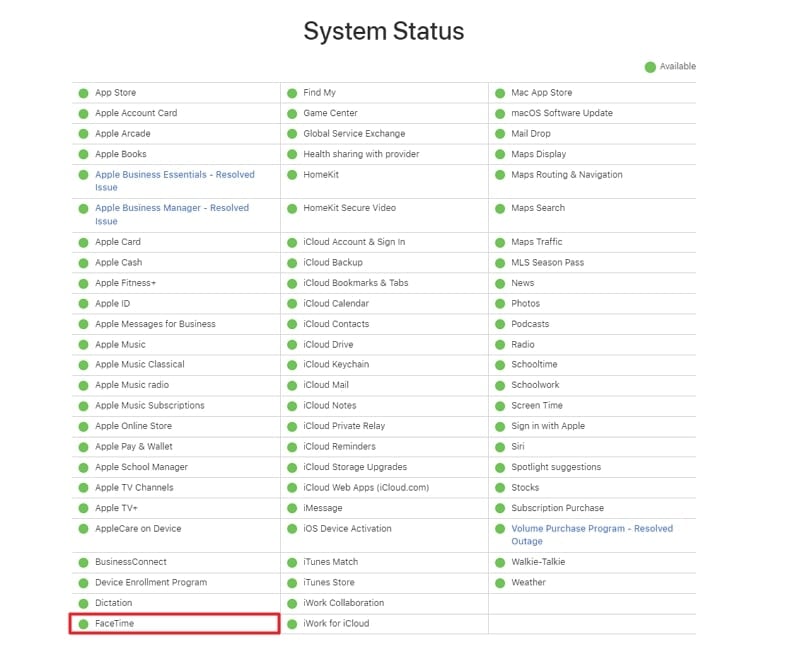
الحل 3. غيِّر إعدادات التاريخ والوقت
تعد إعدادات التاريخ والوقت الدقيقة في جهازك مهمة للغاية لتتجنب التعقيدات المحتملة. تتضمن هذه التعقيدات مشكلات الاتصال مع تطبيق FaceTime، مثل إخفاق عمل تطبيق FaceTime. لتضمن ضبط إعدادات التاريخ والوقت لديك بالشكل الصحيح، اتبع هذه الإرشادات:
التعليمات: افتح تطبيق "Settings" في جهاز iOS، ومرر لأسفل، ثم انقر على "General". داخل قائمة "General"، انقر على "Date & Time"، وتأكد من تفعيل خيار "Set Automatically". إذا كان هذا الخيار مفعَّلاً بالفعل، ضع بالحسبان إلغاء تفعيله ثم إعادة تفعيله مجدداً.
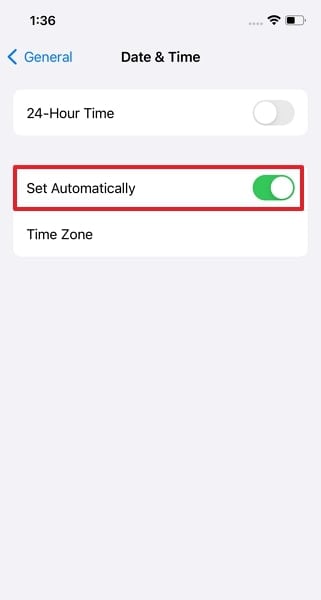
الحل 4. استخدم تفاصيل جهة الاتصال الصحيحة لاستخدام تطبيق FaceTime
لتضمن حصولك على تجربة استخدام سلسة في تطبيق FaceTime، من الضروري استخدام معلومات جهة الاتصال الصحيحة. يعمل تطبيق FaceTime باستخدام معرِّف Apple ID، أو رقم هاتف متصل بجهة الاتصال. إذا كنت تستخدم معرِّف Apple ID لتطبيق FaceTime، تأكد من استخدام عنوان البريد الإلكتروني المناسب.
إن استخدام عنوان بريد إلكتروني خاطئ سيؤدي إلى إخفاق الاتصال. من الضروري ضمان حفظك لمعرِّف Apple ID المحدد، أو لرقم هاتف الفرد الذي تريد التواصل معه عبر تطبيق FaceTime.
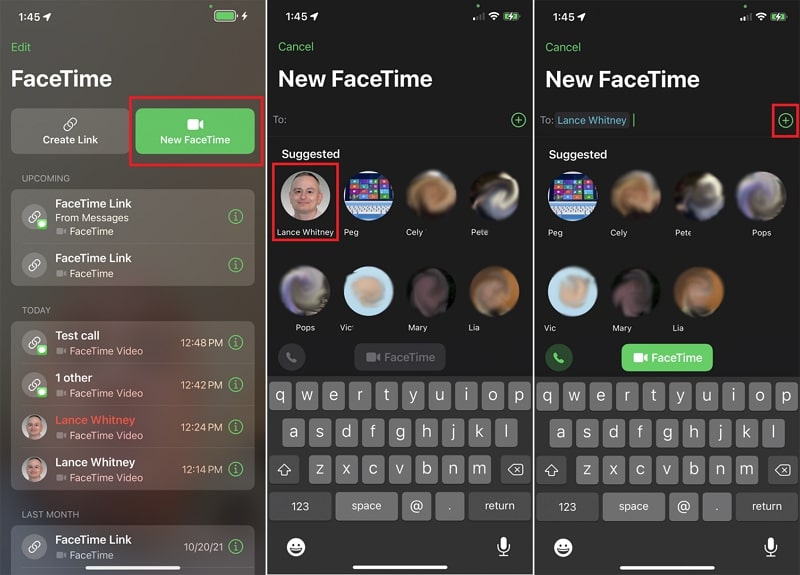
الحل 5. ألغِ تفعيل خدمات تطبيق FaceTime مؤقتاً
إذا كنت تواجه مشكلة إخفاق مكالمات تطبيق FaceTime، بوسعك أن تضع بحسبانك إيقاف تشغيل خدمات FaceTime لفترة من الزمن في جهازك. يمكن لهذا الأمر أن يفيدك لإعادة ضبط إعدادات FaceTime، ولحل بعض المشكلات المحددة. ننصحك بهذا الأمر إذا جرَّبت عدة خطوات لتصويب المشكلات دون نجاح أي منها. اتبع هذه التعليمات لتلغي تفعيل FaceTime، ولتعيد تفعيله في جهاز iOS:
التعليمات: اذهب إلى تطبيق "Settings"، ومرر لأسفل، وانقر على "FaceTime". انقر الآن على الزر المجاور لخيار "FaceTime" لإيقاف تشغيله في الشاشة التالية. انتظر لبضع ثوانٍ، ثم أعد تشغيل الزر لتفعيل تطبيق FaceTime مجدداً.
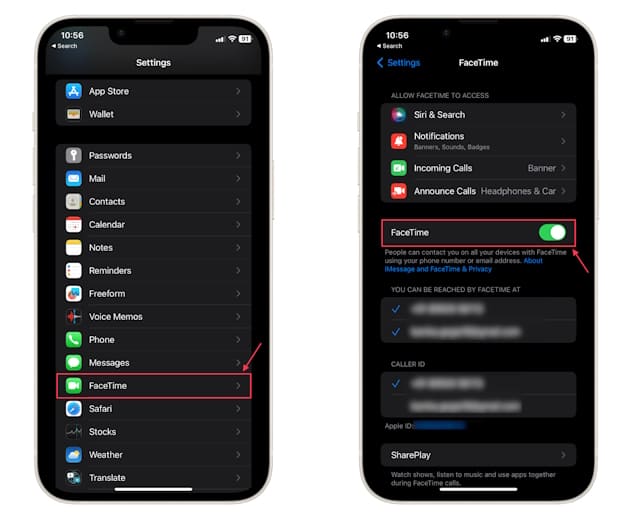
الحل 6. تواصل مع خدمة دعم Apple لتحل مشكلات تطبيق FaceTime
هل استهلكت كافة خطوات تصويب المشكلات، وما زلت تواجه مشكلات مستمرة في تطبيق FaceTime؟ حان وقت طلب المساعدة من خدمة دعم شركة Apple، فهي قادرة على تقديم المساعدة المخصصة لك. يمكن لهذه لخدمة تشخيص مشكلات FaceTime المحددة التي تواجهها وحلها.
إذا كنت تفضِّل تلقي المساعدة شخصياً، فلديك خيار زيارة متجر Apple، أو مقدّم خدمة معتمد من شركة Apple. إن خبراء Apple التقنيين متاحون لتقييم وضع جهازك، ولتقديم خدمة الإصلاح ضمن المتجر إذا اقتضت الحاجة.
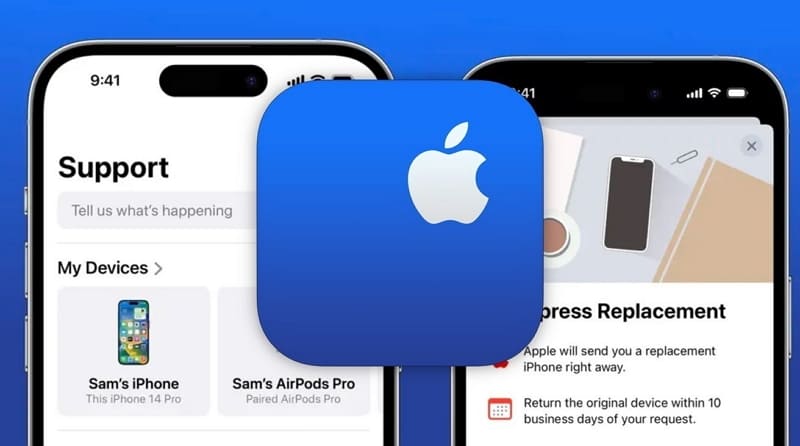
الجزء 3: ما أفضل طريقة لحل خطأ إخفاق عمل تطبيق FaceTime؟
بما أننا ناقشنا كافة الحلول المتعلقة لنساعدك في تخطي مشكلات الاتصال في تطبيق FaceTime، قد لا تزال غير قادر على الاتصال بتطبيق FaceTime براحتك. يمكن أن يكون هذا بسبب مشكلات معقدة في برامج نظام iOS الثابتة، والتي تستطيع حلها باستخدام برنامج Wondershare Dr.Fone – System Repair (لنظام iOS). تقدِّم هذه الأداة أفضل الحلول لإصلاح النظام، وذلك لتساعدك في استخدام كافة خدمات شركة Apple دون أي مشكلة أو قيد.
إن إصلاح مشكلة شعار Apple، والإقلاع المتكرر، والخطأ 1110 ليست إلا قلَّة من بين حلول إصلاح النظام التي يتجاوز عددها الـ150، والتي يقدمها برنامج Wondershare Dr.Fone. مع هذه الأمور، يقدِّم هذا البرنامج حلولاً فعالة من ناحية التكلفة، فهو يتيح لمستخدميه الوصول إلى وضع الاستعادة (Recovery Mode) دون أي تكلفة. تدعم هذه الأداة كافة إصدارات نظام iOS، وتؤدي كافة عمليات الإصلاح دون أن تقلقك بخصوص تعريض بياناتك للخطر.

الميزات الرئيسية في برنامج Wondershare Dr.Fone
- لن تحتاج إلى أن تكون خبيراً في التقنيات لتستخدم Wondershare Dr.Fone لإصلاح جهازك.
- باستخدام Wondershare Dr.Fone، ستتمكن من تطوير جهاز iOS أو تثبيت نسخة نظام أقدم فيه لتحصل على إصدار النظام المرغوب لديك.
- يقدِّم هذا البرنامج وضع الإصلاح المتقدم المتخصص (Advanced Mode) لإصلاح مشكلات نظام iOS المعقدة، مثل بقاء الجهاز عالقاً في وضع تحديث البرمجيات الثابتة DFU، وما إلى ذلك.
خاتمة
في الختام، يؤدي تطبيق FaceTime دوراً محورياً في إبقاء مستخدميه على تواصل مع الأصدقاء، والعائلة، وزملاء العمل حول العالم. مع ذلك، تواجه أفضل التكنولوجيا حتى بعض المشكلات بين الحين والآخر، ويؤدي هذا الأمر إلى أخطاء عدم عمل تطبيق FaceTime المحبطة. قدَّمت هذه المقالة دليلاً شاملاً لحل مشكلات FaceTime الشائعة.
سيكون برنامج Wondershare Dr.Fone - System Repair (لنظام IOS) أول خيار لحل مشكلات تطبيق FaceTime. فضلاً عن ذلك، يعد هذا البرنامج أداةً حسنة السمعة قادرة على مساعدتك في معالجة تشكيلة من المشكلات المتعلقة بنظام iOS. يقدِّم هذا البرنامج أيضاً طريقة منهجية لإصلاح مختلف مشكلات نظام IOS دون التسبب بفقدان البيانات.
iPhone خطأ
- استعادة بيانات iPhone
- استرداد علامات تبويب Safari المحذوفة من iPad
- إلغاء حذف مقاطع فيديو iPod
- استعادة البيانات المحذوفة أو المفقودة من iPhone 6 Plus
- استعادة البيانات من جهاز iPad التالف بسبب المياه
- استعادة الفيلم المفقود من iPod
- استرداد البيانات المفقودة من جهاز iPhone مكسور
- استعادة البيانات من كلمة مرور iPhone
- استعادة رسائل الصور المحذوفة من iPhone
- استرداد مقاطع الفيديو المحذوفة من iPhone
- استعادة بيانات iPhone لا تعمل بشكل دائم
- برنامج Internet Explorer لأجهزة iPhone
- استرداد البريد الصوتي المحذوف
- تعليق iPhone على شاشة شعار Apple
- جهات الاتصال مفقودة بعد تحديث iOS 13
- أفضل 10 برامج لاستعادة بيانات iOS
- حلول مشاكل iPhone
- iPhone "مشكلة إعدادات"
- إصلاح فون الرطب
- iPhone "مشاكل لوحة المفاتيح"
- iPhone "مشكلة الصدى"
- iPhone "مستشعر القرب"
- iPhone مقفلة
- iPhone "مشاكل الاستقبال"
- مشاكل iPhone 6
- مشاكل الهروب من السجن iPhone
- iPhone "مشكلة الكاميرا"
- iPhone "مشاكل التقويم"
- iPhone "مشكلة الميكروفون"
- فون تحميل المشكلة
- iPhone "القضايا الأمنية"
- iPhone "مشكلة الهوائي"
- الحيل فون 6
- العثور على iPhone بلدي مشاكل
- iPhone المسألة فيس تايم
- iPhone مشكلة GPS
- iPhone مشكلة فيس بوك
- iPhone "مشاكل الصوت"
- iPhone "مشكلة اتصال"
- مشكلة منبه iPhone
- iPhone "المراقبة الأبوية"
- إصلاح فون الإضاءة الخلفية
- iPhone "حجم المشكلة"
- تنشيط فون 6s
- iPhone المحموم
- iPhone جهاز الالتقاط الرقمي
- استبدال البطارية فون 6
- iPhone البطارية
- iPhone "شاشة زرقاء"
- iPhone "للبطارية"
- iPhone "مشكلة البطارية"
- استبدال iPhone الشاشة
- iPhone "شاشة بيضاء"
- فون متصدع الشاشة
- إعادة تعيين كلمة المرور في البريد الصوتي
- iPhone "مشكلة استدعاء"
- iPhone "مشكلة الجرس"
- iPhone "مشكلة الرسائل النصية"
- iPhone "لا مشكلة الاستجابة"
- iPhone "مشاكل المزامنة"
- مشاكل شحن iPhone
- iPhone "مشاكل البرامج"
- iPhone "سماعة رأس المشاكل"
- iPhone "مشاكل الموسيقى"
- iPhone "مشاكل البلوتوث"
- iPhone "مشاكل البريد الإلكتروني"
- تحديد فون مجددة
- iPhone لا يمكن الحصول على اتصال بريد
- iPhone هو "توصيل ذوي" لايتون